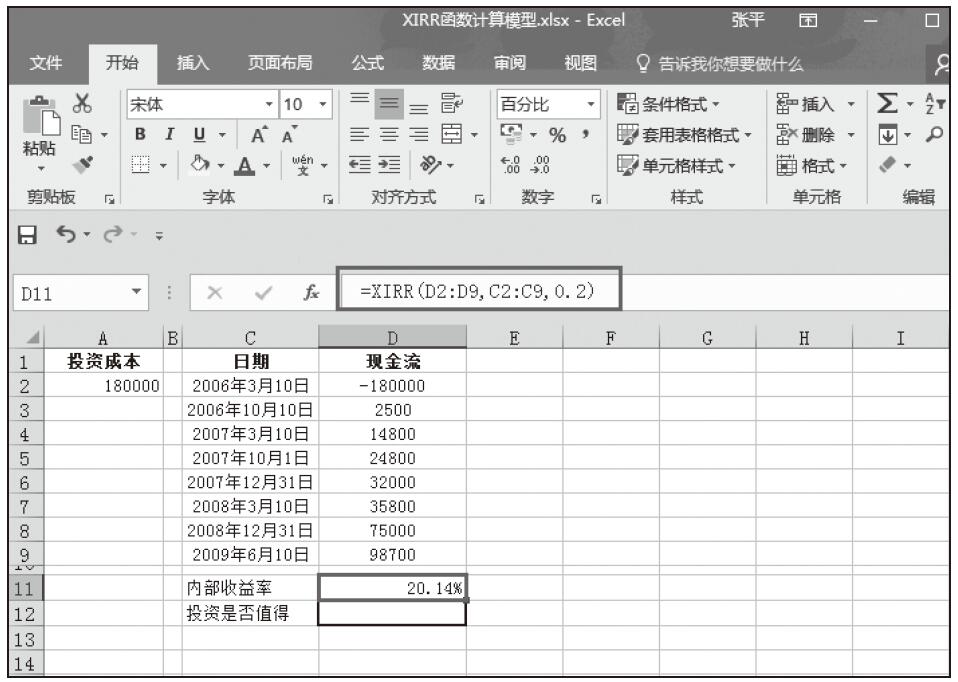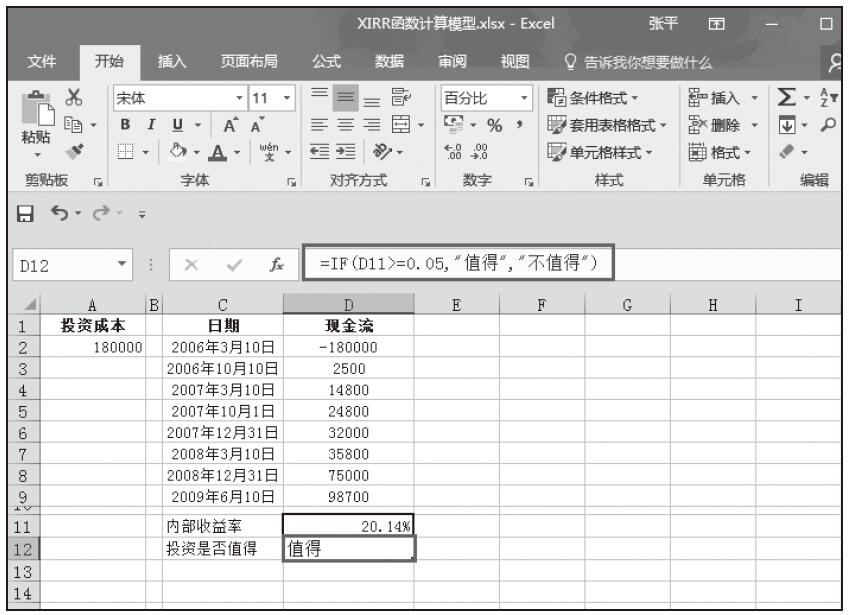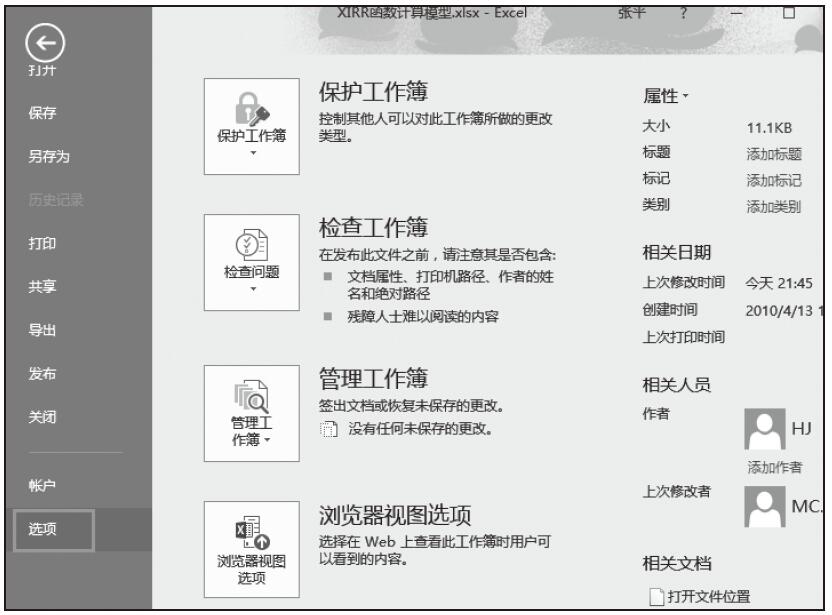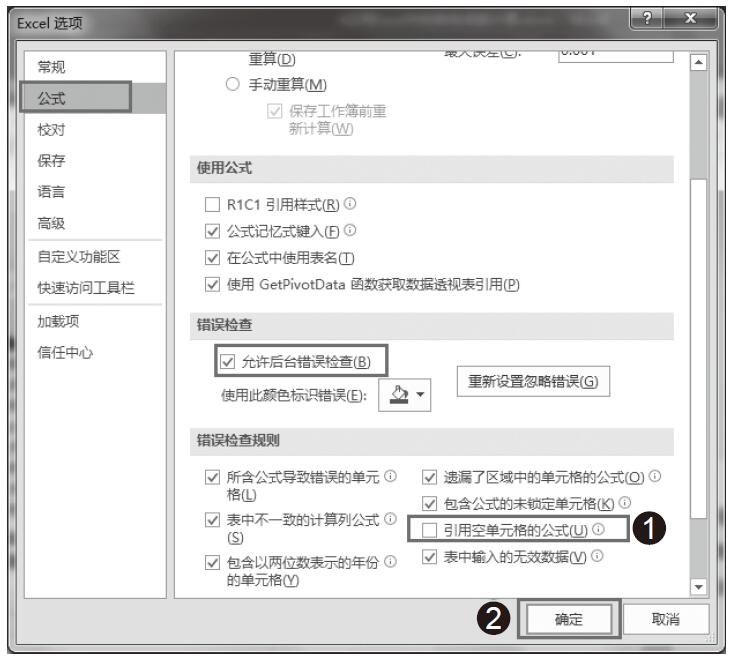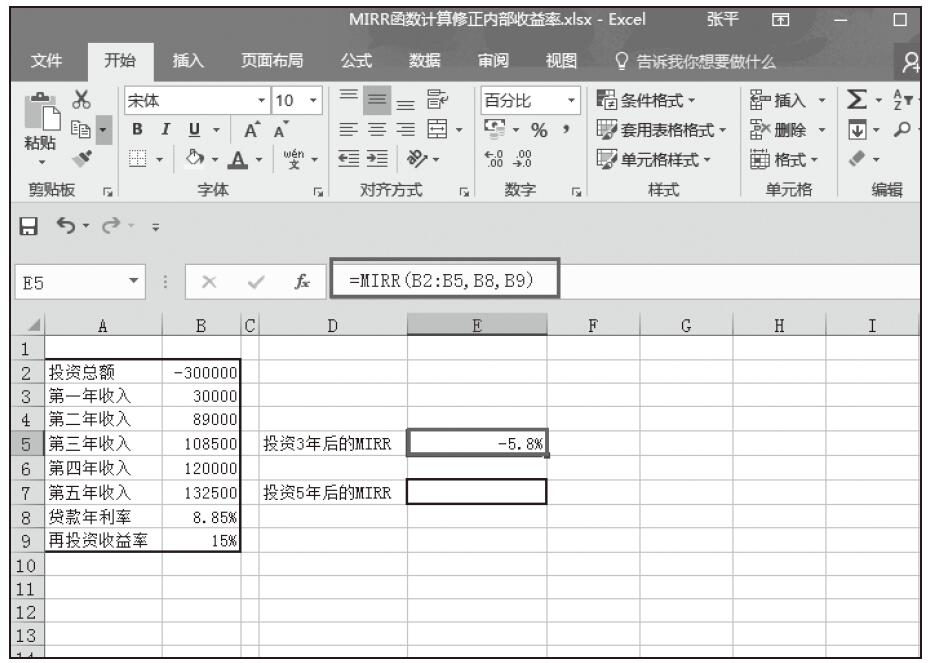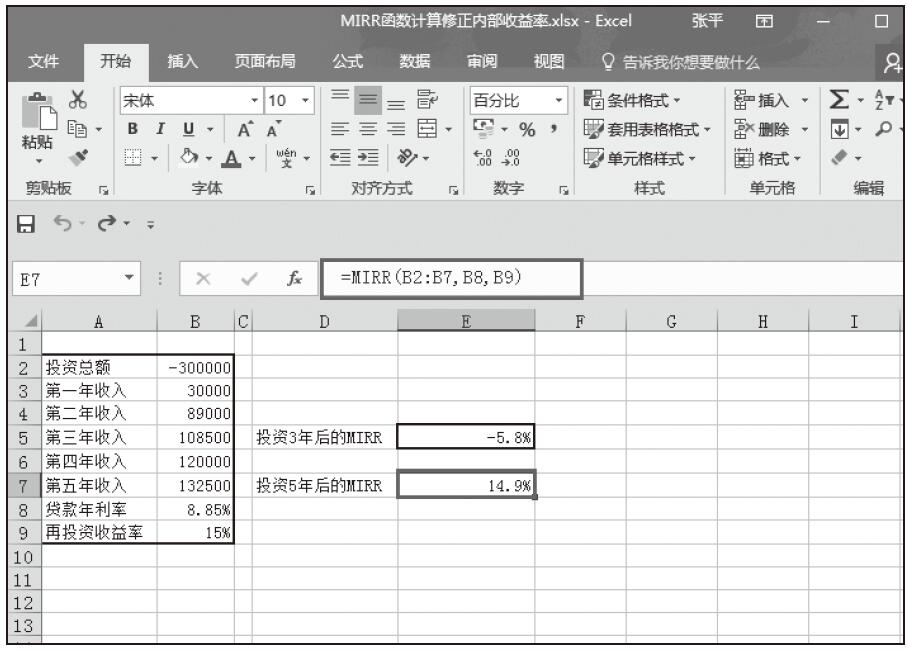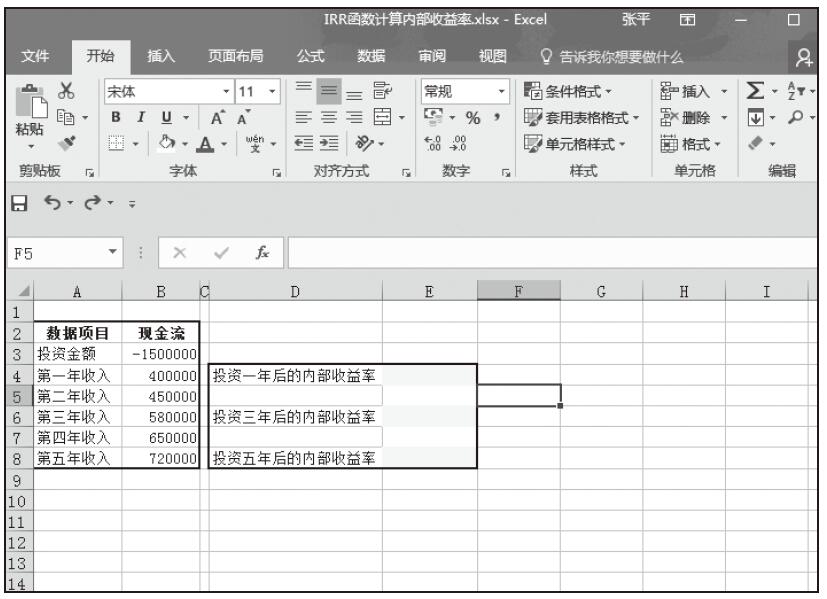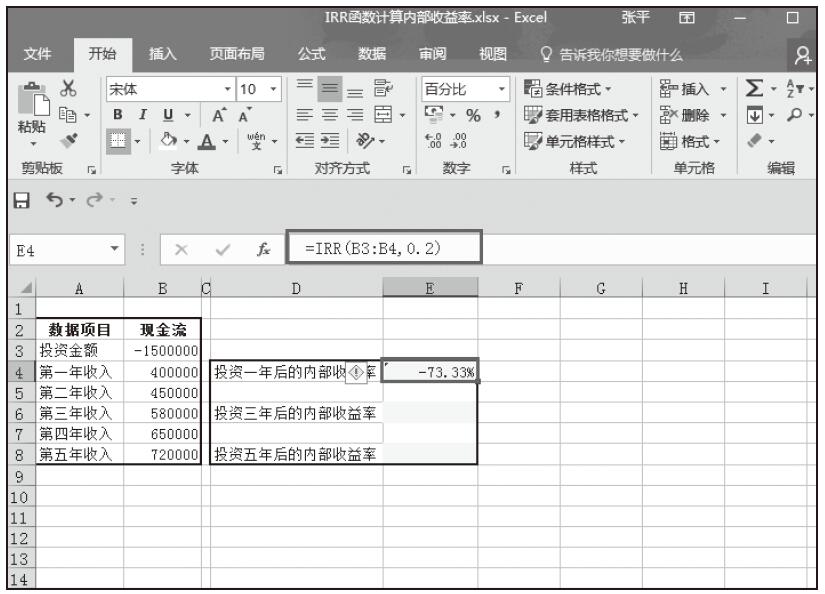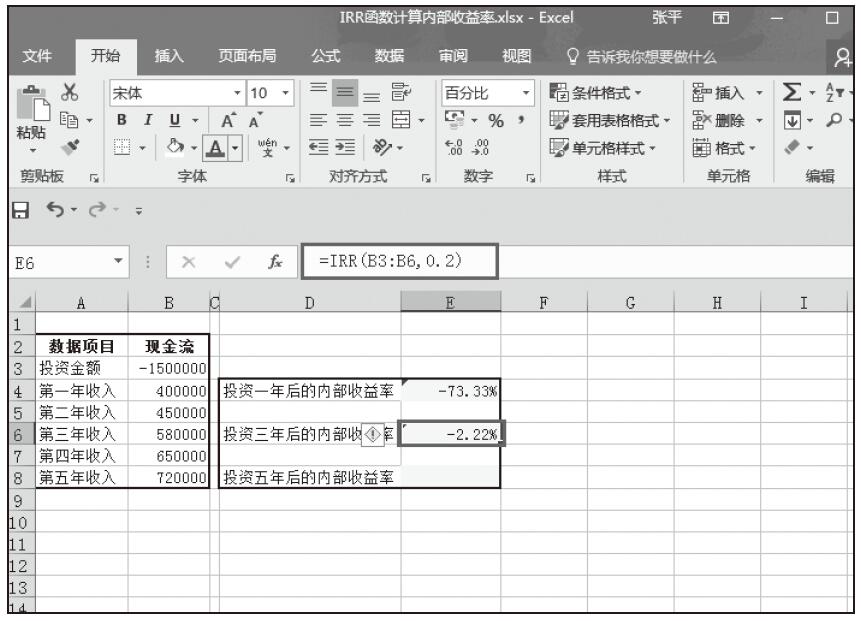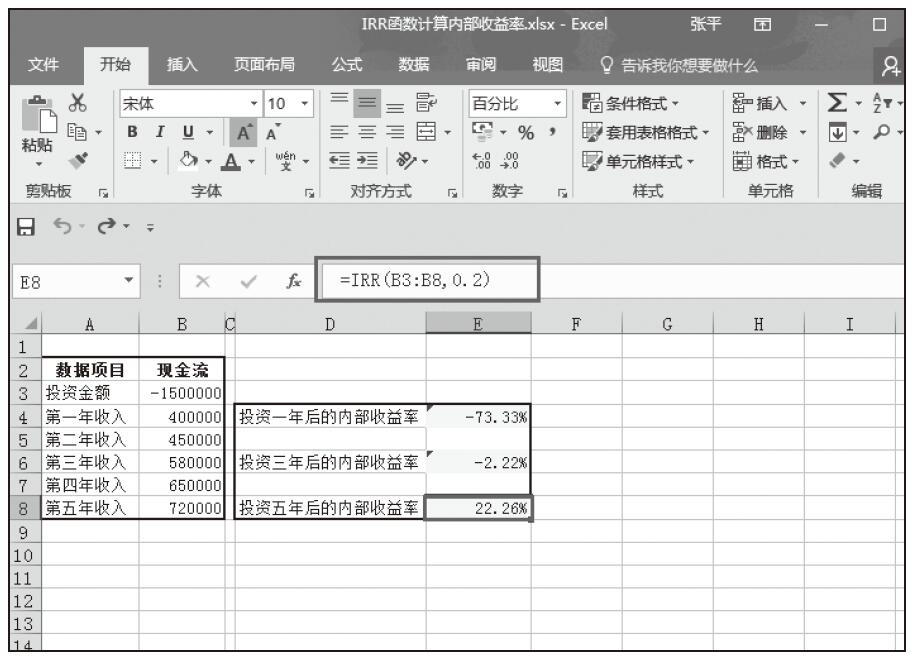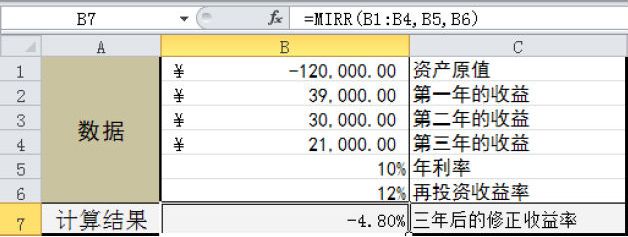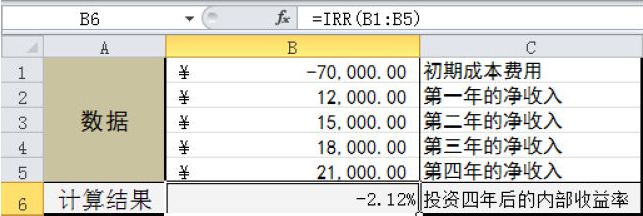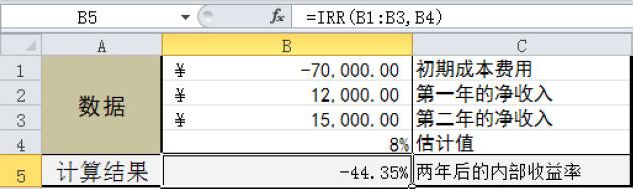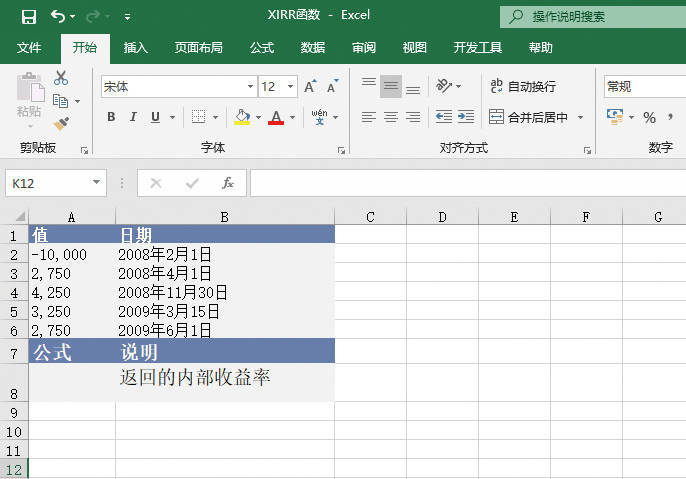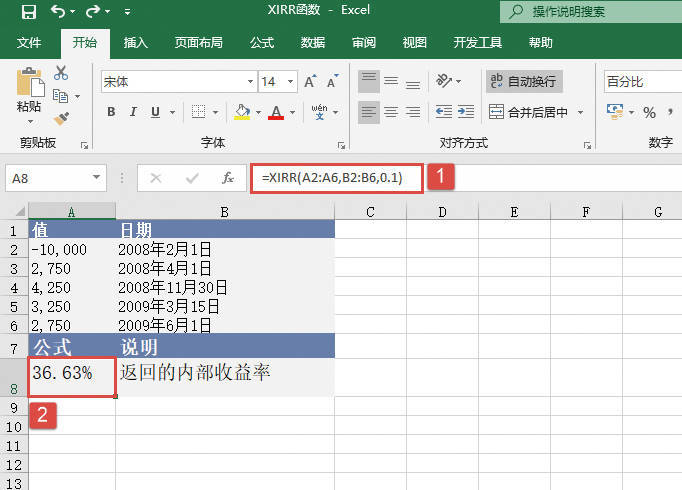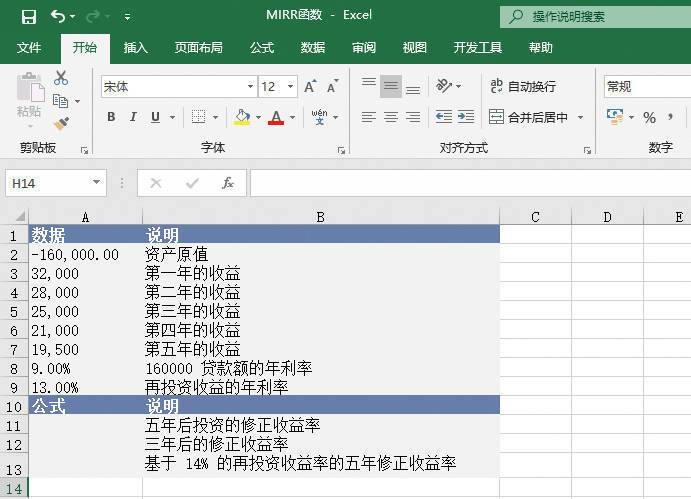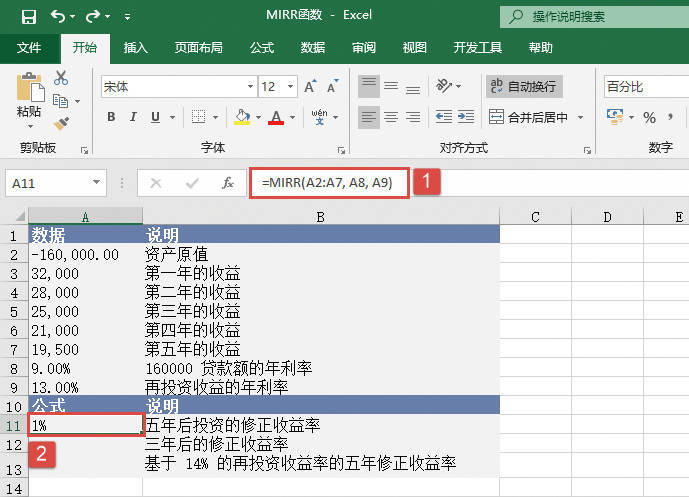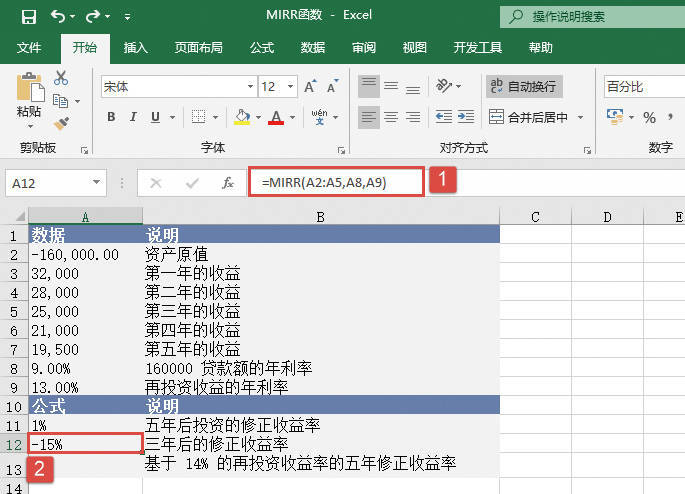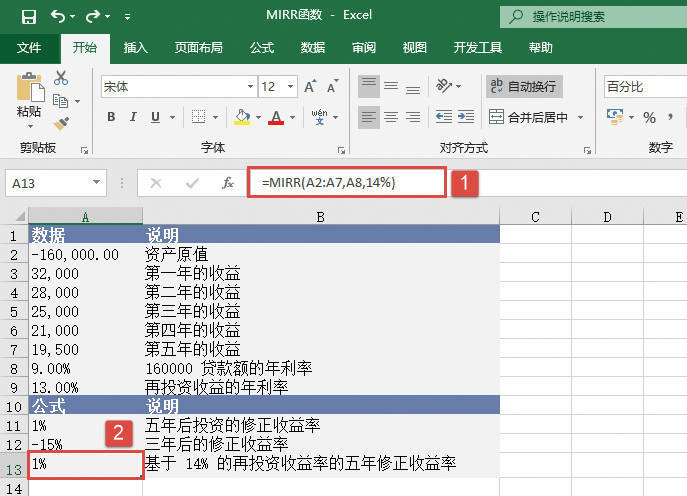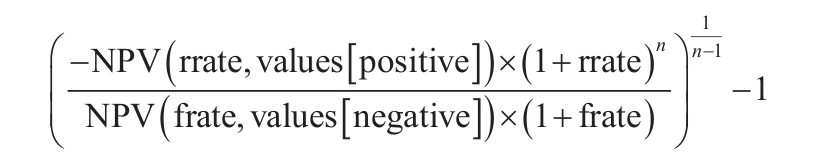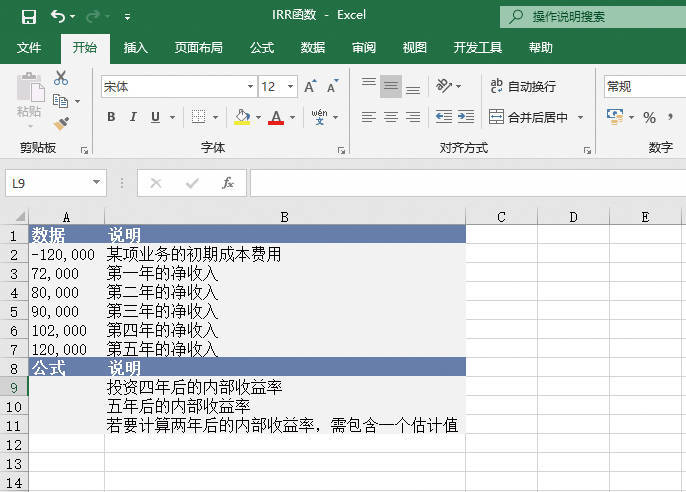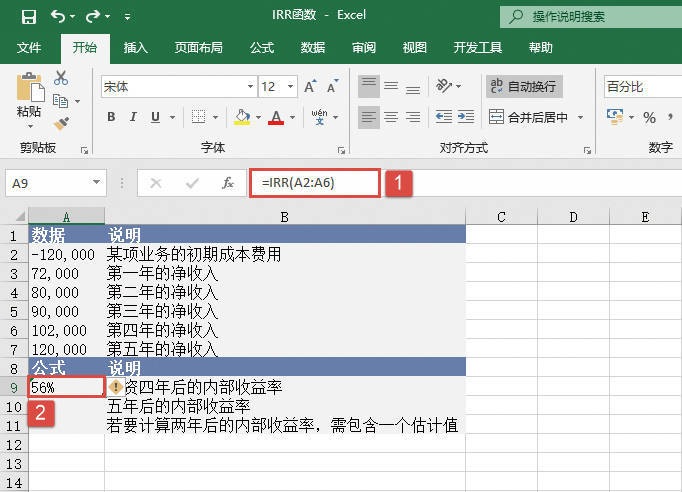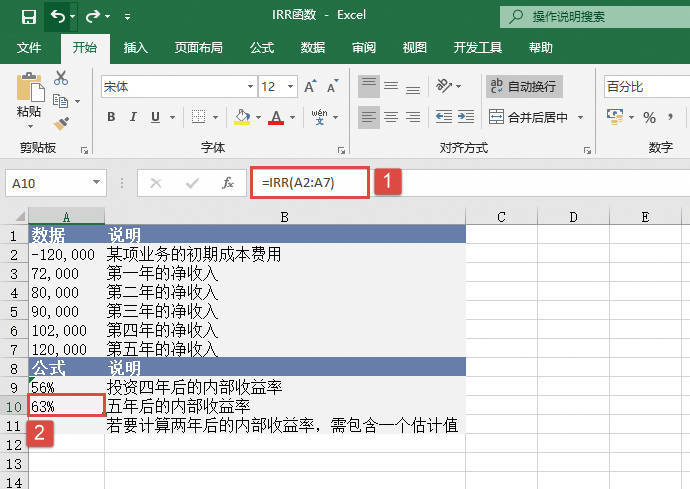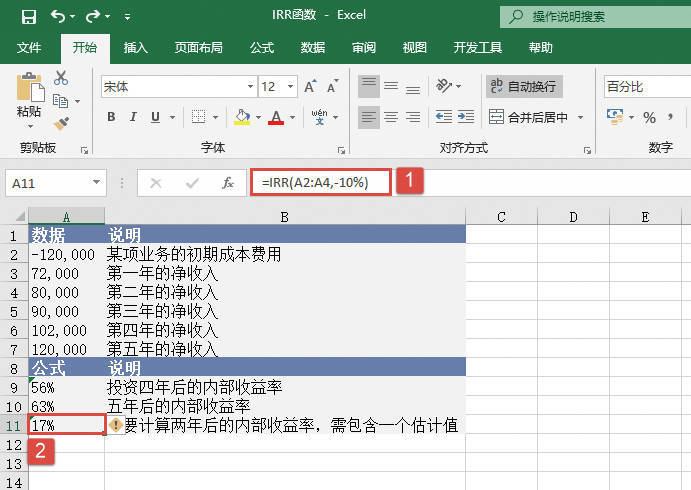IRR函数用于计算由数值代表的一组现金流的内部收益率。这些现金流不必为均衡的,但作为年金,它们必须按固定的间隔产生,如按月或按年。内部收益率为投资的回收利率,其中包含定期支付(负值)和定期收入(正值)。IRR函数的语法如下。
IRR(values,guess)
其中参数values为数组或单元格的引用,包含用来计算返回的内部收益率的数字。guess为对函数IRR计算结果的估计值。
典型案例
已知某公司某项业务的初期成本费用、前五年的净收入,计算投资若干年后的内部收益率。基础数据如图17-45所示。
步骤1:打开例子工作簿“IRR.xlsx”。
步骤2:在单元格A9中输入公式“=IRR(A2:A6)”,用于计算投资四年后的内部收益率。
步骤3:在单元格A10中输入公式“=IRR(A2:A7)”,用于计算五年后的内部收益率。
步骤4:在单元格A11中输入公式“=IRR(A2:A4,-10%)”,用于计算两年后的内部收益率(使用了一个估计值)。计算结果如图17-46所示。
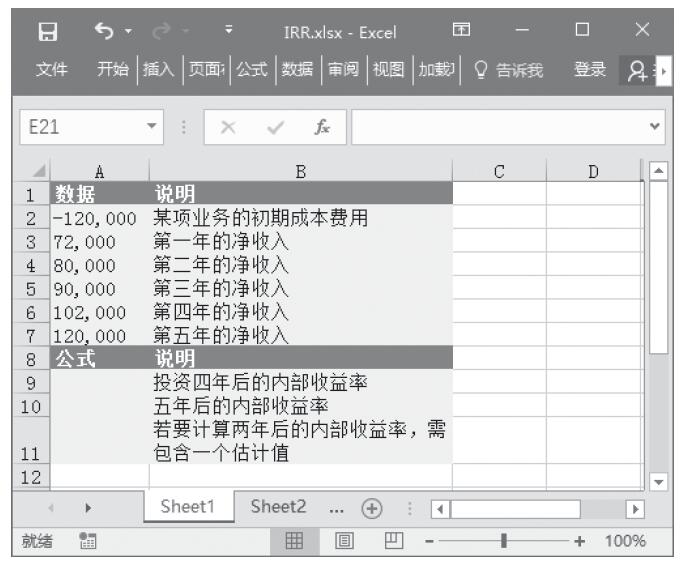
图17-45 基础数据
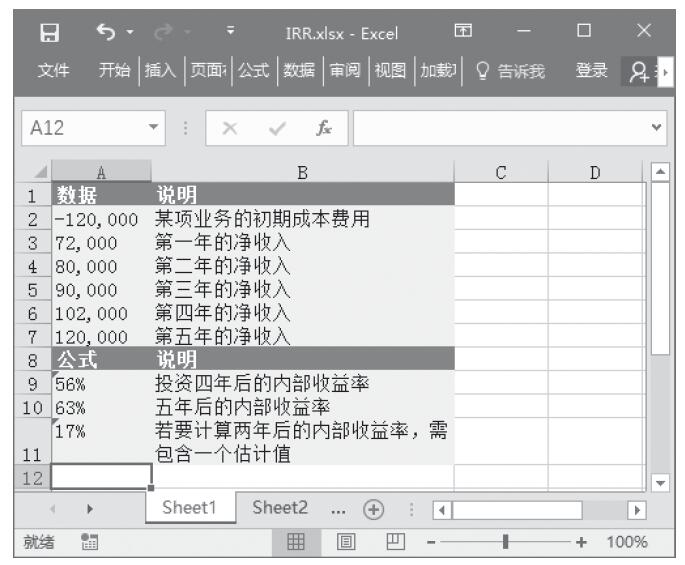
图17-46 计算结果
使用指南
1)values必须包含至少一个正值和一个负值,以计算返回的内部收益率。函数IRR根据数值的顺序来解释现金流的顺序,故应确定按需要的顺序输入了支付和收入的数值。如果数组或引用包含文本、逻辑值或空白单元格,这些数值将被忽略。Excel使用迭代法计算函数IRR。从guess开始,函数IRR进行循环计算,直至结果的精度达到0.00001%。如果函数IRR经过20次迭代,仍未找到结果,则返回错误值“#NUM!”。
2)在大多数情况下,并不需要为函数IRR的计算提供guess值。如果省略guess,假设它为0.1(10%)。如果函数IRR返回错误值“#NUM!”,或结果没有靠近期望值,可用另一个guess值再试一次。